Wenn Sie mit Mozilla Firefox surfen, können Sie jetzt eine Standard-Zoomstufe für alle Websites festlegen. Und Sie können auch weiterhin benutzerdefinierte Zoomstufen für einzelne Websites festlegen. Diese Funktion wurde hinzugefügt in Firefox 73, das am 11. Februar 2020 veröffentlicht wurde.
So legen Sie eine Standard-Zoomstufe für alle Websites fest
Es ist ganz einfach, Firefox anzuweisen, alle von Ihnen besuchten Websites automatisch zu vergrößern oder zu verkleinern. Um zu beginnen, klicken Sie auf die Menüschaltfläche in der oberen rechten Ecke des Firefox-Fensters und wählen Sie dann „Optionen“ (auf einem Mac wählen Sie „Einstellungen“).
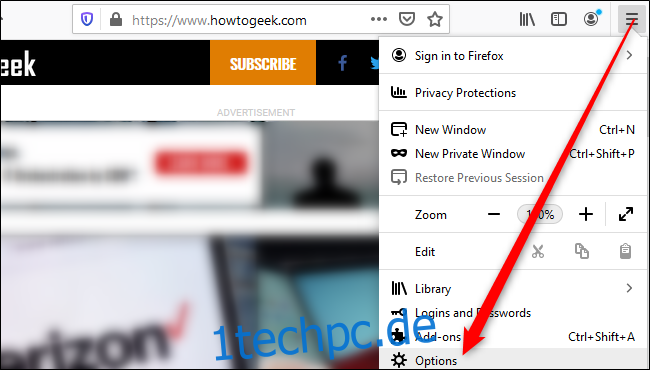
Scrollen Sie im Bereich „Allgemein“ nach unten zum Abschnitt „Sprache und Darstellung“. Klicken Sie im Abschnitt „Zoom“ auf das Feld „Standardzoom“ und wählen Sie die gewünschte Zoomstufe aus. Sie können eine Zoomstufe zwischen 30 und 300 Prozent wählen.
Wenn Sie möchten, können Sie auch die Option „Nur Text zoomen“ aktivieren. Dadurch wird der Text auf einer Webseite vergrößert oder verkleinert, aber der andere Inhalt, z. B. Bilder, wird nicht gezoomt.

Wenn die Option „Standardzoom“ nicht angezeigt wird, müssen Sie Firefox aktualisieren. Klicken Sie auf Menü > Hilfe > Über Firefox, um nach Updates zu suchen.
So legen Sie eine Zoomstufe für eine Website fest
Um schnell eine andere Zoomstufe für eine bestimmte Website festzulegen, klicken Sie oben rechts auf die Menüschaltfläche und dann zum Vergrößern bzw. Verkleinern auf das Plus- (+) oder Minuszeichen (-). Sie können die aktuelle Zoomstufe in der Adressleiste sehen.
Firefox merkt sich die Zoomstufe, die Sie für jede Website eingestellt haben.

Wenn Sie nur die Textgröße ändern möchten, klicken Sie in der Menüleiste auf „Ansicht“, fahren Sie mit der Maus über „Zoom“ und klicken Sie dann auf „Nur Text zoomen“.
Es gibt auch einige praktische Tastenkombinationen, mit denen Sie schnell hinein- oder herauszoomen können. Drücken Sie Strg unter Windows oder Cmd auf Mac, während Sie eine der folgenden Aktionen ausführen:
Scrollen Sie mit der Maus hinein oder heraus, um hinein- oder herauszuzoomen.
Drücken Sie das Pluszeichen (+) zum Vergrößern oder das Minuszeichen (-) zum Verkleinern.
Drücken Sie Null, um die Zoomstufe auf 100 Prozent zurückzusetzen.
Diese neuen und alten Funktionen können Ihnen helfen, die Belastung der Augen zu verringern und das Lesen im Web erheblich zu erleichtern.

